I. WEB
1. Bổ sung chức năng tự động đối soát tiền thu COD từ đơn vị vận chuyển
2. Quản lý cửa hàng có thể ngừng theo dõi các Voucher không còn sử dụng.
3. Chương trình thay đổi định dạng thông tin ở các cột Tỉnh/Thành phố, Quận/Huyện, Phường/Xã trong file nhập khẩu khách hàng.
II. PC
1. Chương trình bổ sung thiết lập không cho phép thu ngân xem số điện thoại của khách hàng khi thu ngân tìm kiếm khách hàng trên phần mềm bán hàng.
2. Phần mềm cho phép kết nối thanh toán hóa đơn với ví điện tử VNPAY.
3. Chương trình bổ sung nghiệp vụ bán hàng trên kho tổng, đồng thời đáp ứng chức năng điều chuyển hóa đơn giữa các chi nhánh trong chuỗi cửa hàng.
I. WEB
1. Bổ sung chức năng tự động đối soát tiền thu COD từ đơn vị vận chuyển
Chi tiết thay đổi: Trước đây, mỗi lần nhận mail đối soát phí COD và thanh toán phí giao hàng từ các đơn vị vận chuyển, QLCH phải đối soát thủ công, tự rà soát từng đơn hàng trong file excel xem có khớp không rồi nhấn thu COD từng đơn hàng. Kể từ R28, chương trình bổ sung chức năng tự động đối soát tiền thu COD từ đơn vị vận chuyển, giúp QLCH không phải đối soát thủ công và tiết kiệm được nhiều thời gian, công sức đối soát.
Các bước thực hiện:
Bước 1: Tại màn hình Đơn hàng, QLCH tích chọn Đối soát, Thêm phiếu đối soát

Bước 2: Thêm phiếu đối soát (có 2 cách sau)
- Chọn đối tác giao hàng sau đó chọn mã vận đơn trong danh sách.
*Lưu ý: Nếu không chọn đối tác giao hàng thì chương trình sẽ không lấy lên danh sách mã vận đơn. Chương trình chỉ lấy lên danh sách mã vận đơn của đối tác giao hàng chọn trên phiếu và có trạng thái là Chờ thu COD và Thất bại.

- QLCH chọn Nhập khẩu trên màn hình thêm mới phiếu đối soát và tải tệp mẫu của chương trình về máy. Sau đó QLCH nhập đẩy đủ các thông tin trên tệp nhập khẩu rồi nhập khẩu vào chương trình.
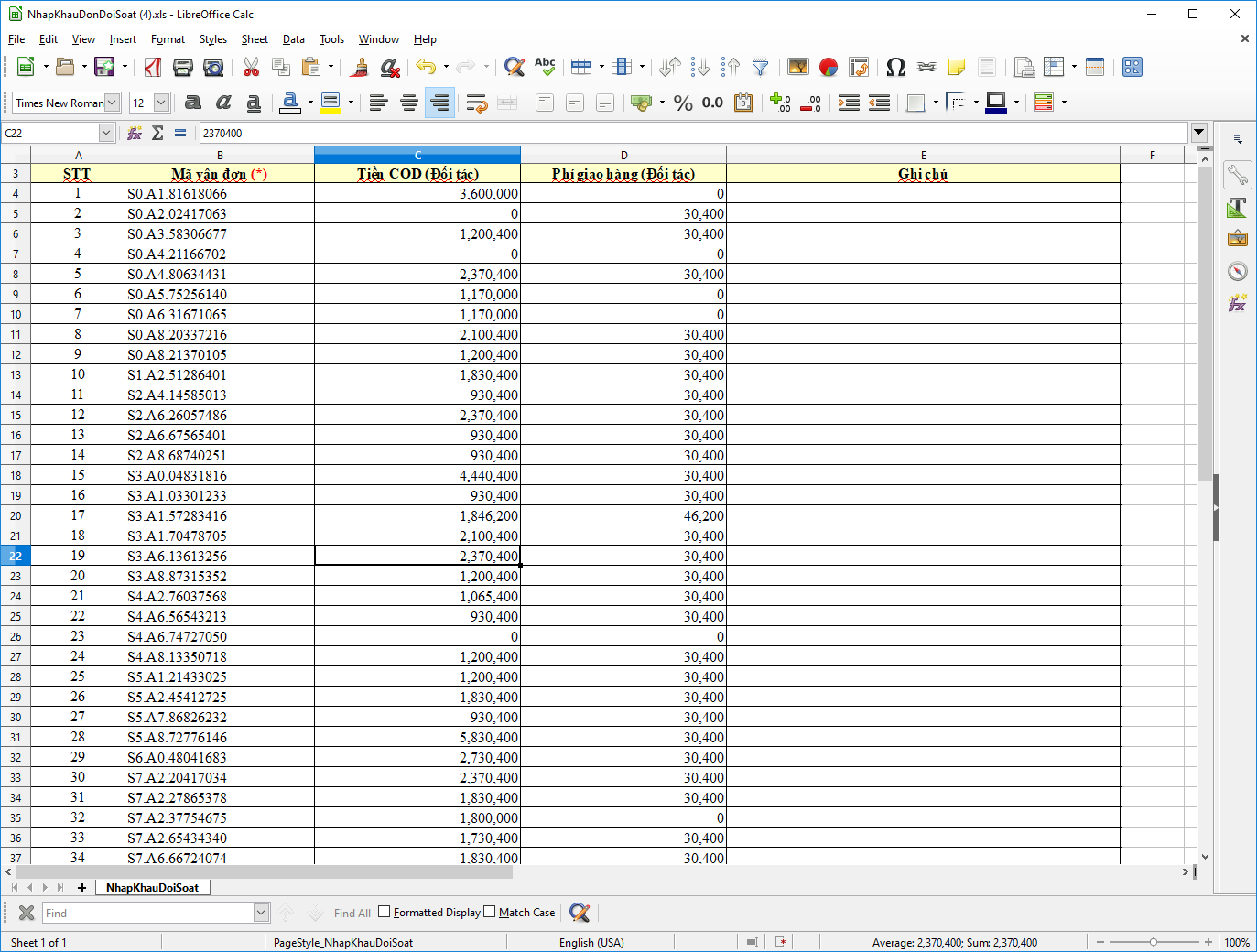
Bước 3: Lưu và chọn thanh toán đối soát
- Trường hợp phiếu đối soát có đơn lệch, QLCH lưu lại phiếu để lần sau đối soát lại. Phiếu được lưu lại sẽ ở trạng thái “Đang đối soát” và sẽ không thanh toán được. QLCH có thể in hoặc xuất khẩu đối soát để gửi tới đối tác giao hàng xem xét lại.
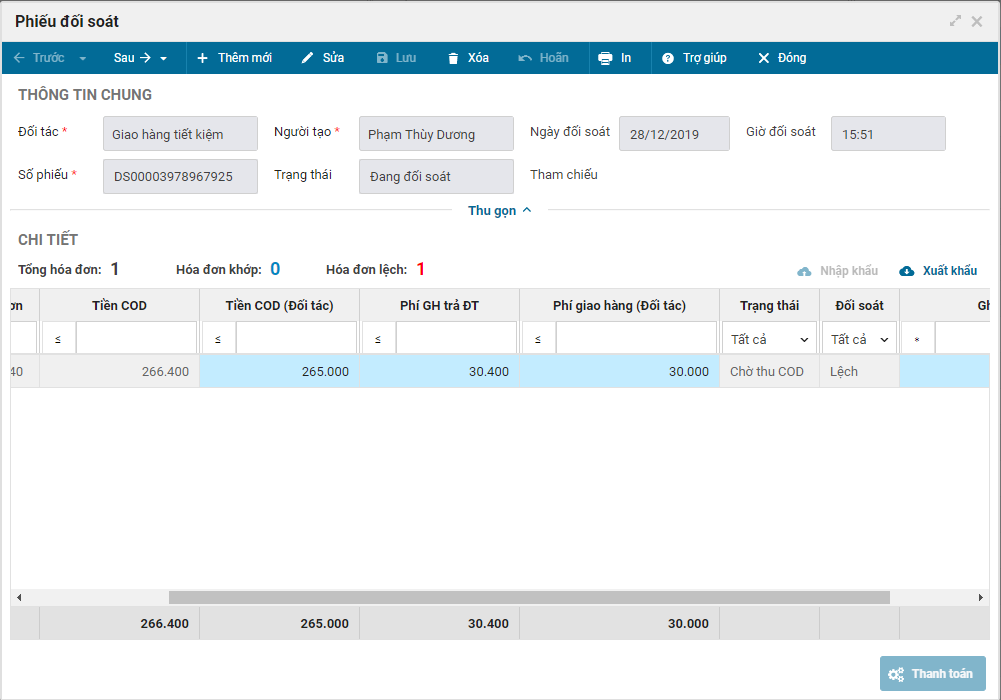
- Trường hợp phiếu đối soát không có đơn nào lệch, QLCH chọn Lưu, chương trình sẽ enable nút Thanh toán để QLCH thanh đoán đối soát.
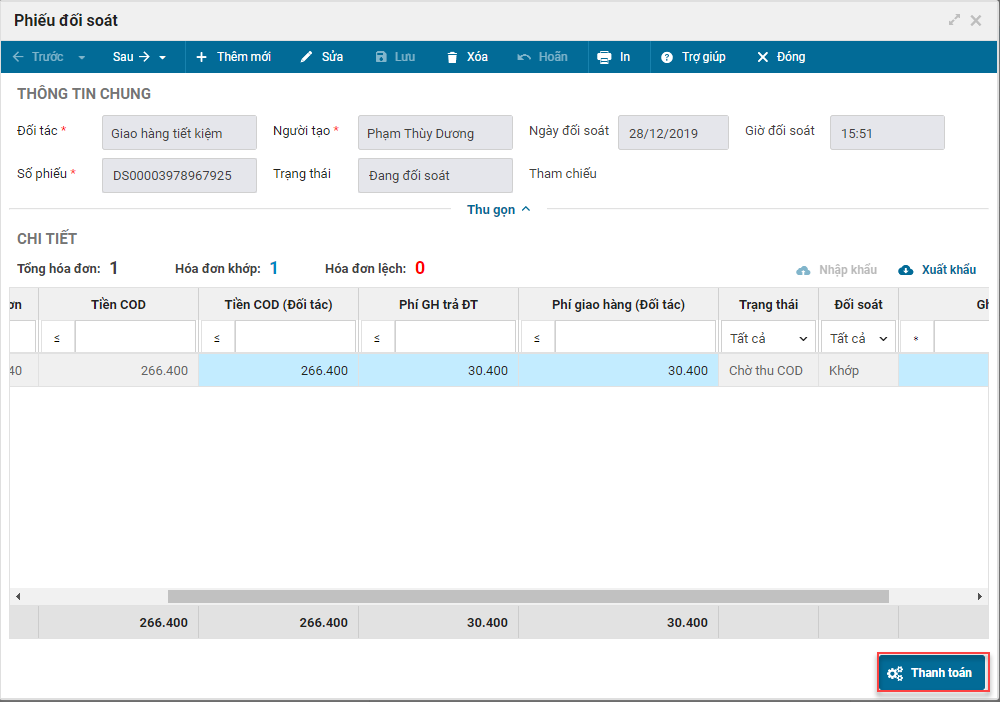
Bước 4: Thanh toán hoặc xác nhận đối soát
- QLCH chọn Thanh toán, chọn hình thức thanh toán thu COD và chi trả phí giao hàng của đối tác. Nhấn Thanh toán.
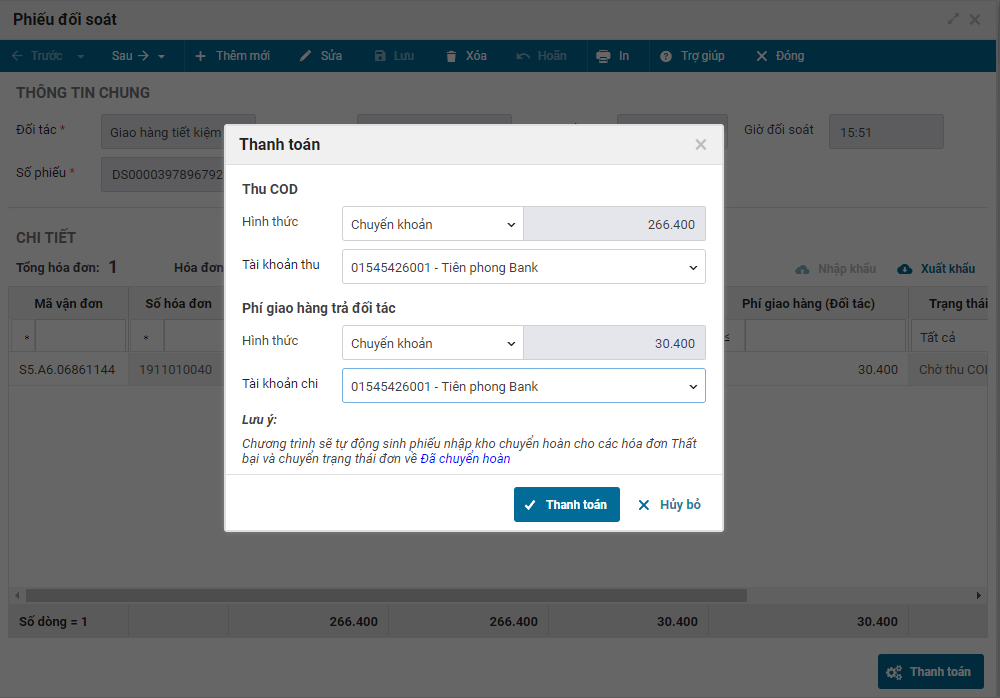
- Phiếu đối soát sau khi thanh toán sẽ chuyển sang trạng thái Đã đối soát và tham chiếu đến các chứng từ phiếu thu chi liên quan. Chương trình sẽ cập nhật lại công nợ đối tác giao hàng trên báo cáo Công nợ\Đối tác giao hàng.
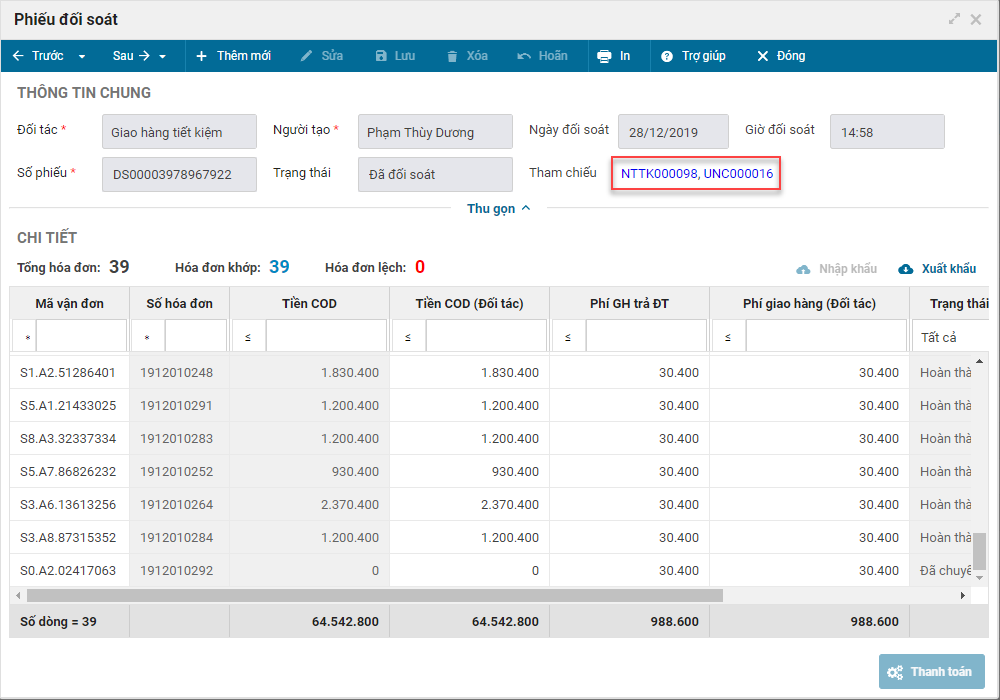
- Trường hợp tiền thu COD đối tác và tiền chi trả phí của đối tác giao hàng bằng 0 thì QLCH chỉ cần xác nhận đối soát.

2. Quản lý cửa hàng có thể ngừng theo dõi các Voucher không còn sử dụng.
Nghiệp vụ: Trên thực tế, cửa hàng sẽ phát hành voucher tùy theo từng đợt chương trình, mỗi voucher sẽ có tên và giá trị khác nhau tùy từng thời gian. Khi bán hàng, thu ngân ghi nhận loại voucher áp dụng và giá trị voucher, sau đó quản lý cửa hàng sẽ đối chiếu lại trên danh sách voucher trên trang web quản lý.
Chi tiết thay đổi: Trước đây, chương trình chưa đáp ứng ngừng theo dõi các voucher không còn được sử dụng. Kể từ R28, quản lý cửa hàng có thể ngừng theo dõi các voucher hết hạn, giúp thu ngân có thể chọn voucher đang trong thời gian phát hành một cách dễ dàng, thuận tiện hơn.
Các bước thực hiện:
Bước 1: Quản lý cửa hàng truy cập màn hình danh sách Thẻ voucher trong phân hệ Khuyến mại

Bước 2: Nhấn sửa Voucher muốn ngừng theo dõi, tích chọn vào ô ngừng theo dõi
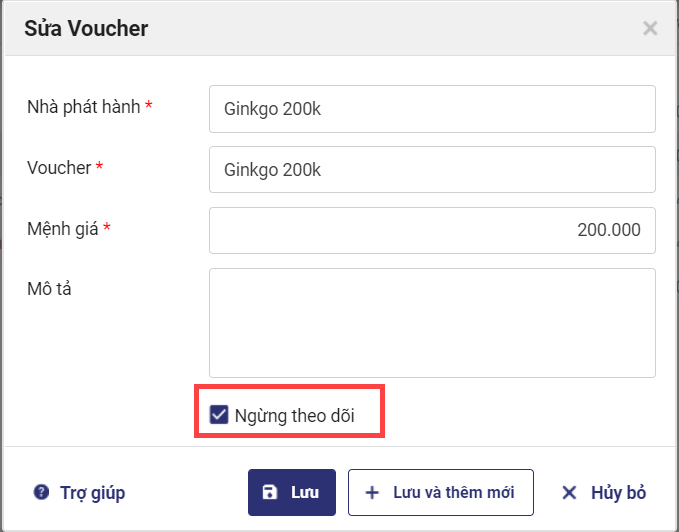
Bước 3: Nhấn Lưu. Sau khi lưu, chương trình chuyển trạng thái của voucher thành ngừng theo dõi, đồng thời trên phần mềm bán hàng PC cũng ẩn các voucher đã ngừng theo dõi.
*Lưu ý: Chương trình bổ sung bộ lọc trạng thái trên màn hình danh sách voucher. Quản lý cửa hàng có thể lọc danh sách Voucher theo trạng thái và thực hiện theo dõi lại voucher nếu muốn
3. Chương trình thay đổi định dạng thông tin ở các cột Tỉnh/Thành phố, Quận/Huyện, Phường/Xã trong file nhập khẩu khách hàng.
Nghiệp vụ: Cửa hàng có sẵn file thông tin khách hàng với dữ liệu ở cột Tỉnh/Thành phố, Quận/Huyện, Phường/Xã. Quản lý cửa hàng muốn nhập khẩu vào chương trình.
Chi tiết thay đổi: Trước đây, trên file nhập khẩu khách hàng của chương trình, các cột Tỉnh/Thành phố, Quận/Huyện, Phường/Xã có dạng danh sách chọn và dữ liệu ở các cột này bao gồm tên và mã số. Các thông tin này cần chọn đúng giá trị trong danh sách sẵn có trên file nhập khẩu, không nhập được giá trị khác, chưa cho copy từ file khác để dán giá trị vào.
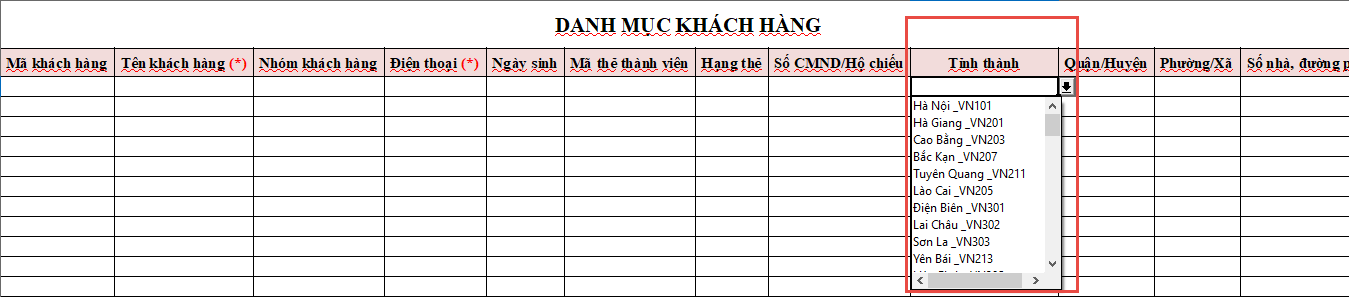
Kể từ R28, quản lý cửa hàng có thể tùy ý nhập chữ vào các cột Tỉnh/Thành phố, Quận/Huyện, Phường/Xã hay copy từ file khác để dán giá trị vào file nhập khẩu, chương trình có thể tự động ghi nhận giá trị đúng để công nhận giá trị hợp lệ, giúp quản lý cửa hàng đỡ tốn công sức và tiết kiệm được thời gian.
*Lưu ý: Các thông tin điền vào các cột Tỉnh/Thành phố, Quận/Huyện, Phường/Xã không phân biệt chữ hoa, chữ thường.
II. PC
1. Chương trình bổ sung thiết lập không cho phép thu ngân xem số điện thoại của khách hàng khi thu ngân tìm kiếm khách hàng trên phần mềm bán hàng.
Nghiệp vụ: Cửa hàng bảo mật thông tin khách hàng. Để tránh trường hợp thu ngân gian lận chọn khách hàng VIP khi lập hóa đơn để áp dụng chính sách ưu đãi giảm giá hoặc bán dữ liệu khách hàng cho các bên khác (bảo hiểm, ngân hàng, …) làm ảnh hưởng đến khách hàng, quản lý cửa hàng muốn thu ngân không được phép biết danh sách thông tin khách hàng, đặc biệt là số điện thoại.
Chi tiết thay đổi: Trước đây, thu ngân chỉ cần gõ tìm khách hàng theo tên, phần mềm sẽ hiển thị toàn bộ danh sách khách hàng, số điện thoại của khách hàng có tên đó. Kể từ R28, quản lý cửa hàng có thể thiết lập ẩn số điện thoại của khách hàng đối với vai trò thu ngân trên phần mềm bán hàng.
Các bước thực hiện:
Bước 1: Truy cập màn hình thiết lập Mua hàng/Bán hàng, chương trình bổ sung thiết lập “Cho phép Thu ngân theo dõi Số điện thoại khách hàng”, mặc định có tích chọn, thu ngân có thể nhìn thấy số điện thoại khách hàng

Bước 2: Thực hiện sửa thiết lập, bỏ tích thiết lập “Cho phép Thu ngân theo dõi Số điện thoại khách hàng”, nhấn Lưu.

Bước 3: Thu ngân thực hiện tìm kiếm khách hàng trên phần mềm bán hàng PC. Phần mềm hiển thị số điện thoại khách hàng dạng “*********”
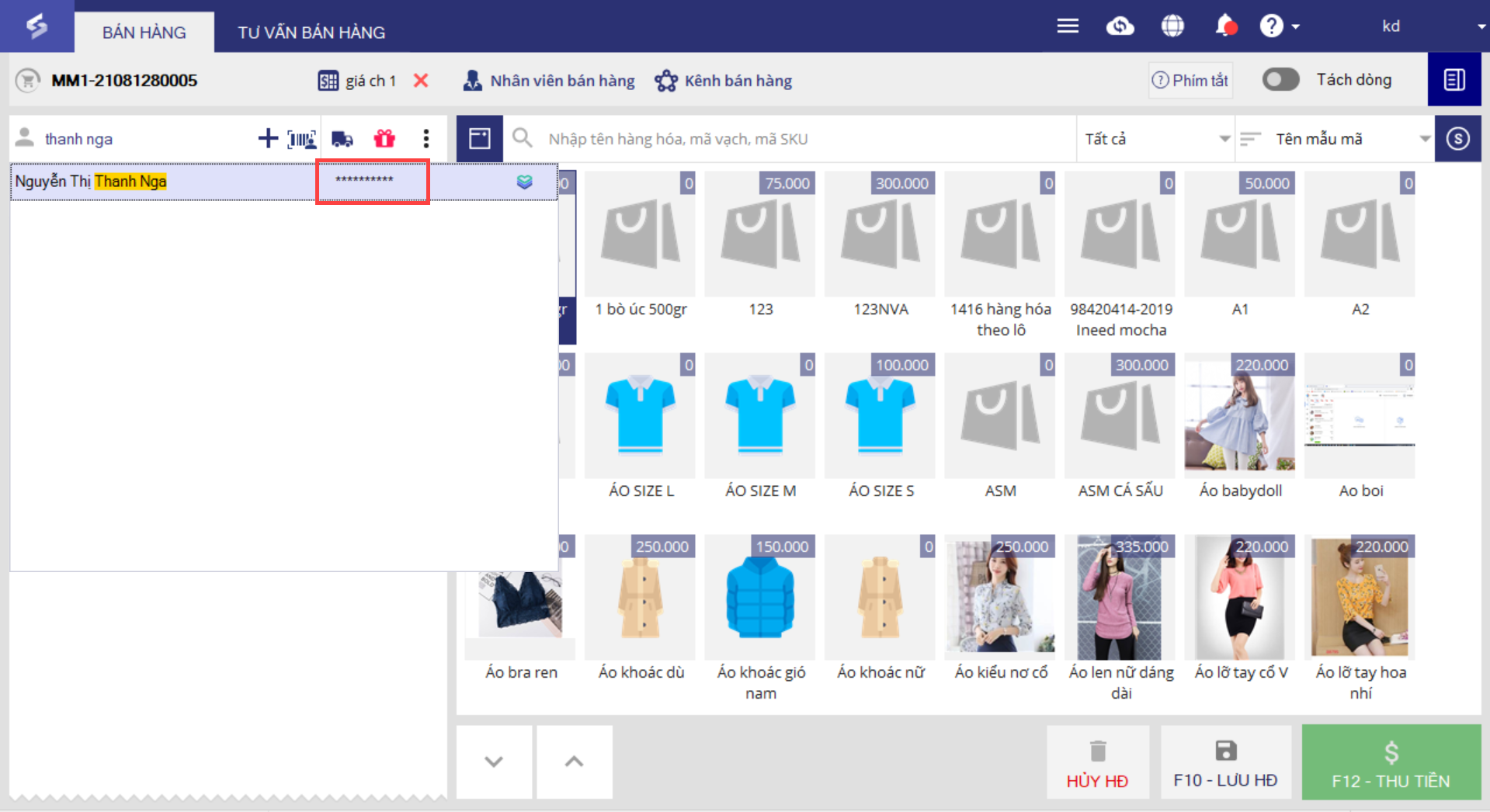
*Lưu ý:
1. Sau khi chọn khách hàng, phần mềm vẫn hiển thị cụ thể số điện thoại khách hàng để thu ngân có thể xác nhận lại số điện thoại với khách hàng để tránh nhầm lẫn
2. Thiết lập này chỉ áp dụng cho vai trò thu ngân, đối với các vai trò quản tri hệ thống, quản lý chuỗi hoặc quản lý cửa hàng vẫn nhìn thấy số điện thoại của khách hàng
3. Thiết lập này áp dụng riêng cho từng chi nhánh trong chuỗi cửa hàng. Chi nhánh nào thiết lập cho chi nhánh đó, không áp dụng cho toàn chuỗi.
2. Phần mềm cho phép kết nối thanh toán hóa đơn với ví điện tử VNPAY.
Chi tiết thay đổi:
- Trên trang quản lý, danh mục Thẻ ngân hàng/Ví điện tử, bổ sung ví điện tử VNPAY. Chủ cửa hàng thực hiện thiết lập và kết nối ví điện tử VNPAY. Chi tiết vui lòng xem tại đây.
- Trên PC bán hàng, khi thanh toán hóa đơn, thu ngân thực hiện quét mã QR code để thanh toán qua ví điện tử VNPAY. Chi tiết vui lòng xem tại đây.
*Lưu ý: Với trường hợp đổi trả hóa đơn hoặc nhập bù hóa đơn, phần mềm ghi nhận việc thanh toán qua ví điện tử VNPAY tương tự các hình thức thanh toán thẻ.
3. Chương trình bổ sung nghiệp vụ bán hàng trên kho tổng, đồng thời đáp ứng chức năng điều chuyển hóa đơn giữa các chi nhánh trong chuỗi cửa hàng.
Nghiệp vụ:
1. Bán hàng kho tổng: Chuỗi cửa hàng phát sinh nghiệp vụ bán hàng trực tiếp tại kho tổng và thường là bán cho khách buôn. Còn các cửa hàng chi nhánh bán cho khách lẻ.
2. Điều chuyển đơn hàng: Kho tổng ngoài việc nhập hàng và chuyển hàng về các chi nhánh thì còn tiếp nhận đơn của khách buôn và đơn bán online (Đơn khách buôn đặt hàng từ công ty, đơn online khách đặt từ Facebook/Website/…).
– Nếu đơn từ kho tổng có địa chỉ giao hàng không gần cửa hàng nào thì kho tổng sẽ nhận xử lý đơn và xuất hàng đi giao cho khách.
– Nếu đơn từ kho tổng có địa chỉ giao hàng gần với địa chỉ của 1 chi nhánh trong chuỗi cửa hàng thì điều chuyển đơn hàng về chi nhánh đó. Chi nhánh nhận đơn và đi giao cho khách.
– Các chi nhánh trong chuỗi điều chuyển đơn hàng cho chi nhánh có địa chỉ gần địa chỉ giao hàng nhất để tiết kiệm chi phí giao hàng.
Chi tiết thay đổi: Trước đây, phần mềm chưa đáp ứng nghiệp vụ bán hàng trên kho tổng và nghiệp vụ điều chuyển đơn hàng để các chi nhánh có thể giao và thu hộ đơn cho nhau. Kể từ R28, cửa hàng có thể chọn chi nhánh kho tổng để thực hiện bán hàng trên PC, đồng thời các chi nhánh có thể điều chuyển đơn hàng cho nhau một cách thuận tiện, dễ dàng hơn.
Các bước thực hiện:
- Bán hàng kho tổng
Bước 1: Thu ngân làm việc tại kho tổng thực hiện đăng nhập vào phần mềm bán hàng PC. Đối với các vai trò có quyền làm việc trên nhiều chi nhánh (bao gồm kho tổng) ví dụ như: quản trị hệ thống, quản lý chuỗi,… Trên màn hình chọn chi nhánh làm việc, phần mềm bổ sung thêm Kho tổng.

Bước 2: Thêm mới hóa đơn bán hàng tại cửa hàng, hóa đơn giao hàng, hóa đơn đổi trả, hóa đơn nhập bù như làm việc trên các chi nhánh bình thường.
Bước 3: Xem các báo cáo kho tổng trên trang web quản lý.
* Lưu ý: Trên trang web quản lý, ở tham số Kho tổng, chương trình bổ sung tất cả các phân hệ giống với các chi nhánh bình thường trong chuỗi cửa hàng.
- Điều chuyển đơn hàng
Bước 1: Truy cập màn hình điều chuyển đơn hàng trên PC
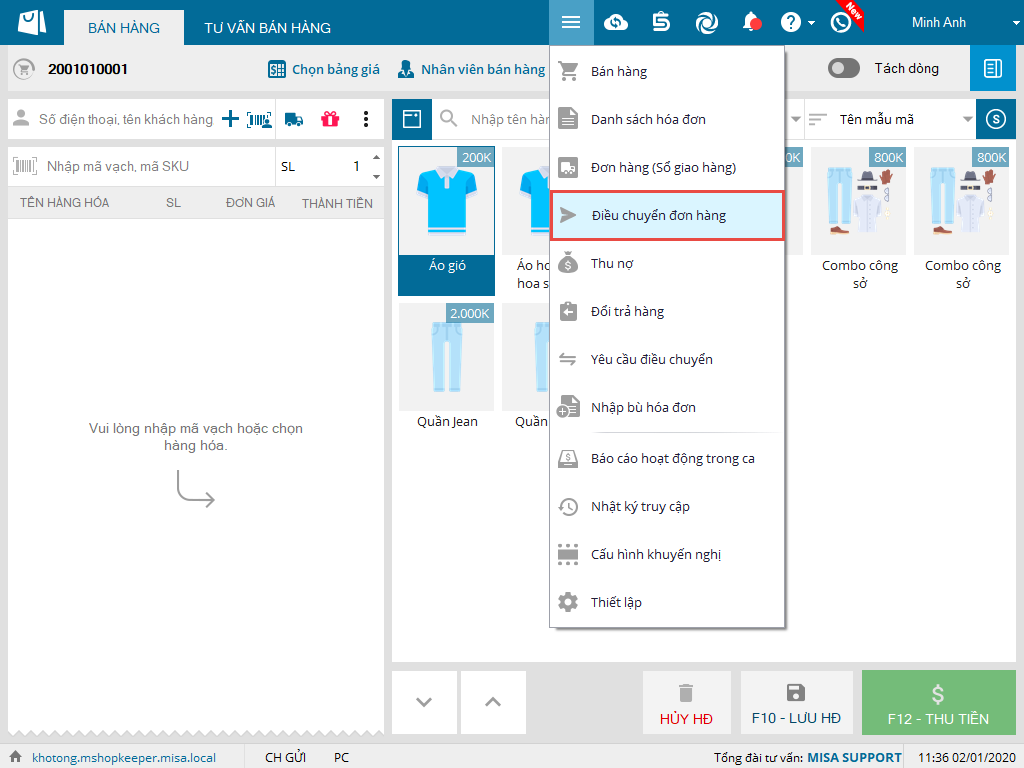
Bước 2: Thêm mới đơn chuyển
- Nhấn chọn tab Đơn gửi
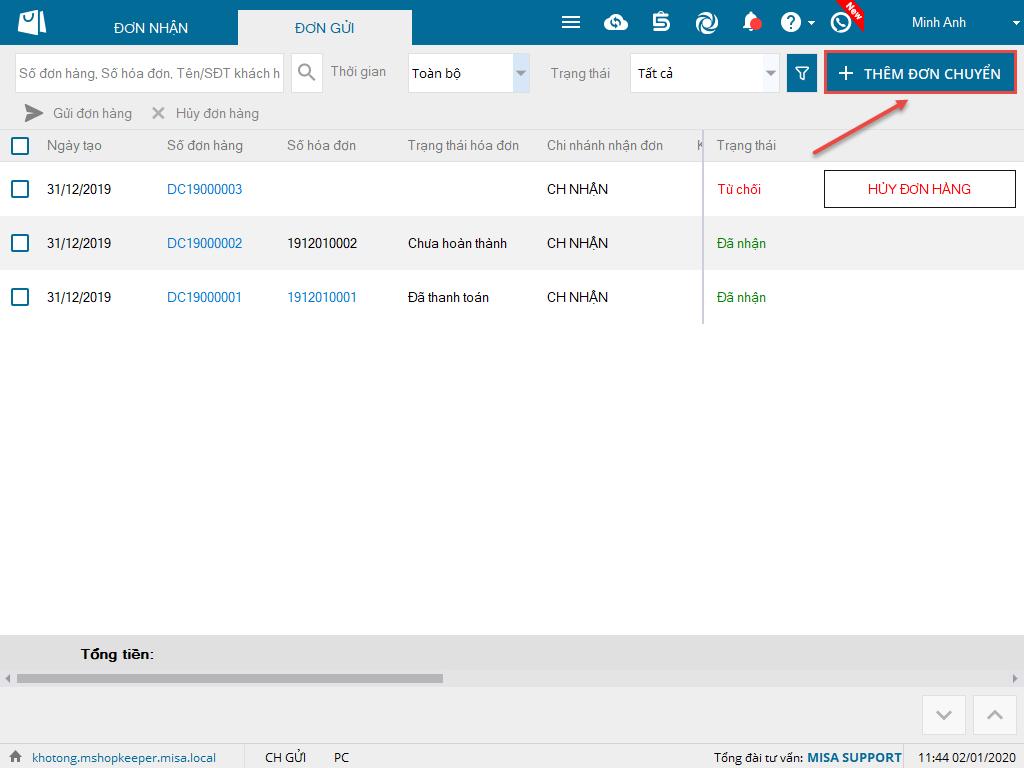
- Nhấn Thêm đơn chuyển: Thêm hàng hóa vào đơn, chọn thông tin khách hàng, thông tin giao hàng (nếu có), ghi nhận đặt cọc (nếu có), thêm khuyến mại (thêm tay hoặc chọn chương trình khuyến mại áp dụng cho toàn chuỗi), áp dụng bảng giá (nếu có), chọn kênh bán hàng (nếu có), thêm thông tin xuất hóa đơn điện tử (nếu có), chọn hình thức khách hàng sẽ thanh toán cho đơn hàng, chọn chi nhánh nhận đơn (bắt buộc chọn)
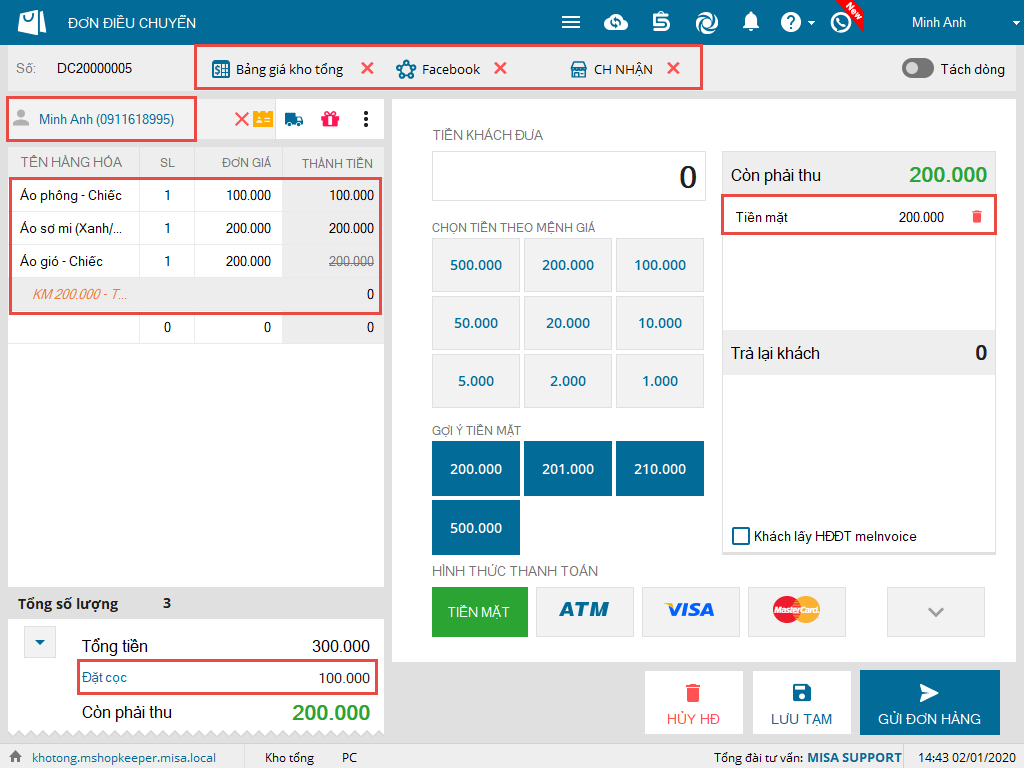
- Lưu tạm đơn chuyển hoặc Gửi đơn hàng ngay.
Bước 3: Chi nhánh nhận đơn thực hiện nhận xử lý hoặc từ chối đơn hàng
- Sau khi nhấn Gửi đơn hàng, chi nhánh nhận đơn nhận được thông báo
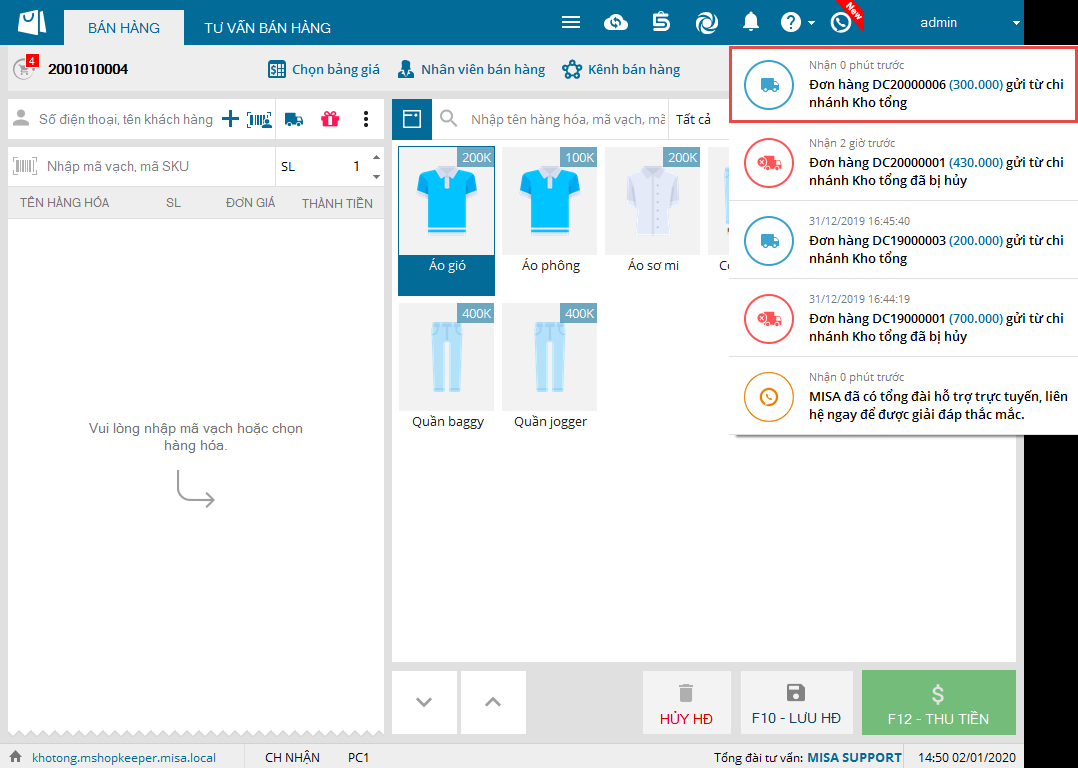
- Nhấn vào thông báo để xem chi tiết đơn hàng

hoặc truy cập màn hình điều chuyển đơn hàng, tab Đơn nhận
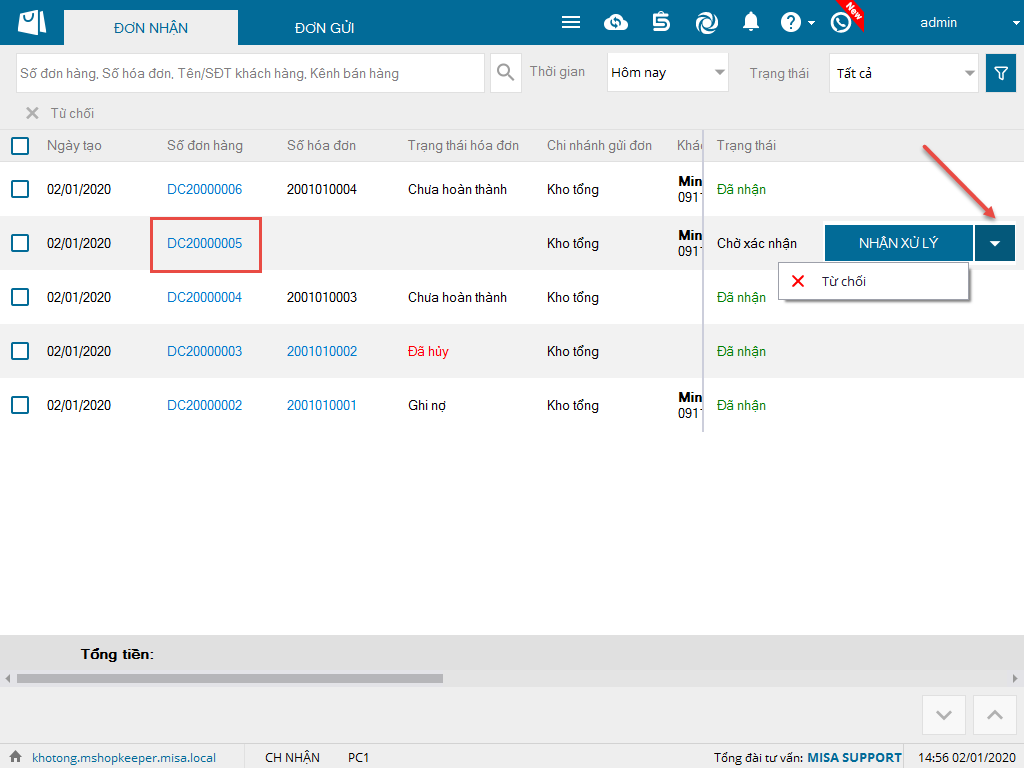
- Nhấn Nhận xử lý, phần mềm sẽ tạo hóa đơn tương ứng cho đơn hàng. Thực hiên Lưu tạm, Hoàn thành hoặc Giao hàng/gửi đơn hàng như hóa đơn bình thường
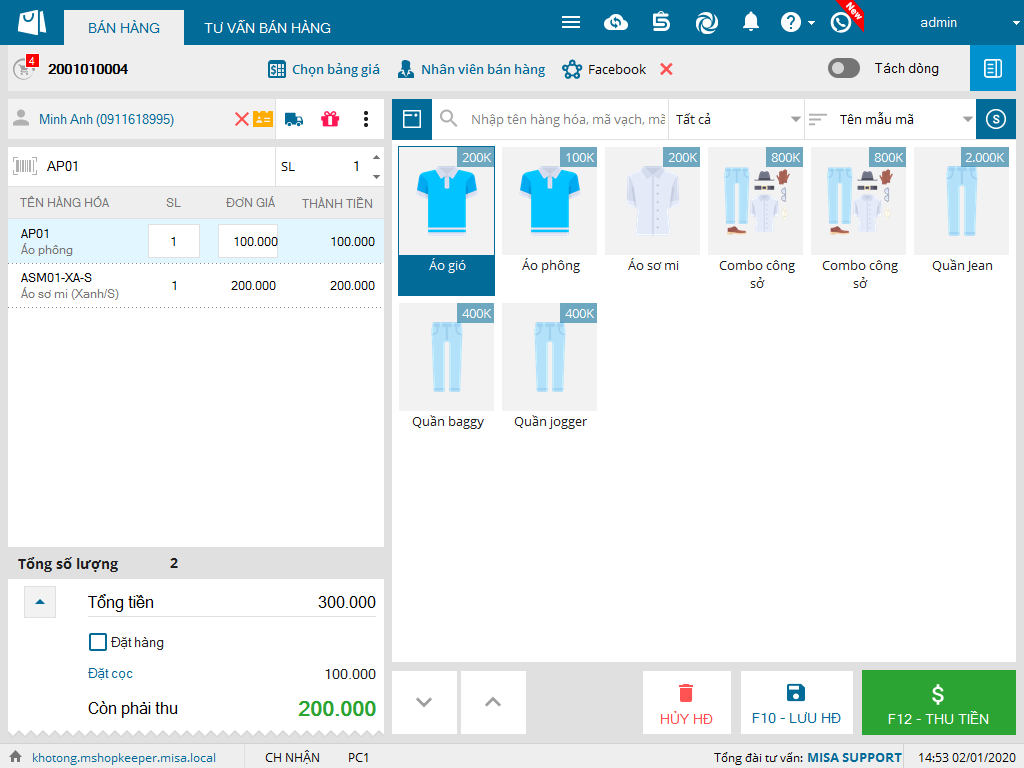
- Nhấn Từ chối, sau đó nhập lý do từ chối, chi nhánh gửi đơn hàng sẽ nhận được thông báo đơn hàng bị từ chối

* Lưu ý:
– Chi nhánh gửi đơn không thể sửa đơn hàng đã được nhận xử lý hoặc đã bị từ chối bới chi nhánh nhận đơn.
– Chi nhánh nhận đơn không thể nhận xử lý hoặc từ chối đơn hàng đã bị hủy bới chi nhánh gửi đơn.
– Chi nhánh gửi đơn thực hiện thêm mới đơn chuyển và chọn chương trình khuyến mại để áp dụng, phần mềm chỉ hiển thị những chương trình khuyến mại được thiết lập áp dụng cho toàn chuỗi.
– Chi nhánh gửi đơn thực hiện thêm mới đơn chuyển và chọn bảng giá để áp dụng, phần mềm chỉ hiển thị những bảng giá được thiết lập áp dụng cho toàn chuỗi.
– Chi nhánh gửi đơn không thể gửi đơn hàng chứa hàng hóa không tồn tại trên chi nhánh nhận đơn.










